
ეს პროგრამა გამოასწორებს კომპიუტერის ჩვეულებრივ შეცდომებს, დაგიცავთ ფაილების დაკარგვისგან, მავნე პროგრამებისგან, აპარატურის უკმარისობისგან და მაქსიმალურად შესრულდება თქვენი კომპიუტერი შეასწორეთ კომპიუტერის პრობლემები და ამოიღეთ ვირუსები ახლა 3 მარტივ ეტაპზე:
- ჩამოტვირთეთ Restoro PC Repair Tool რომელსაც გააჩნია დაპატენტებული ტექნოლოგიები (პატენტი ხელმისაწვდომია) აქ).
- დააჭირეთ დაიწყეთ სკანირება Windows– ის პრობლემების მოსაძებნად, რომლებიც შეიძლება კომპიუტერის პრობლემებს იწვევს.
- დააჭირეთ შეკეთება ყველა თქვენი კომპიუტერის უსაფრთხოებასა და მუშაობაზე გავლენის მოსაგვარებლად
- Restoro გადმოწერილია 0 მკითხველი ამ თვეში.
ზოგჯერ, Windows OneDrive დესკტოპის კლიენტს შეუძლია შეცდომები აჩვენოს, თუ ფაილის სინქრონიზაცია ვერ მოხერხდება. OneDrive შეცდომის კოდი 0x80040c81 და 0x80040c82 მხოლოდ ორი მაგალითია.
შეცდომის ეს კოდები შეიძლება მოხდეს, როდესაც მომხმარებლები ცდილობენ განაახლონ კლიენტი ან შევიდნენ სისტემაში. მიუხედავად იმისა, რომ მათი მოგვარება შესაძლებელია OneDrive კლიენტის მარტივი გადატვირთვის საშუალებით, პრობლემების მოგვარების სხვა რჩევებიც შეგიძლიათ სცადოთ.
ამ სტატიაში გადავხედავთ პრობლემების გადაჭრის რამოდენიმე რჩევას, რომლებიც დაგეხმარებათ მოგვარებაში OneDrive შეცდომის კოდი 0x80040c81 და 0x80040c82 Windows 10-ში.
როგორ შემიძლია დავაფიქსირო OneDrive შეცდომის კოდი 0x80040c81 / 0x80040c82?
1. გადააყენეთ OneDrive აპი
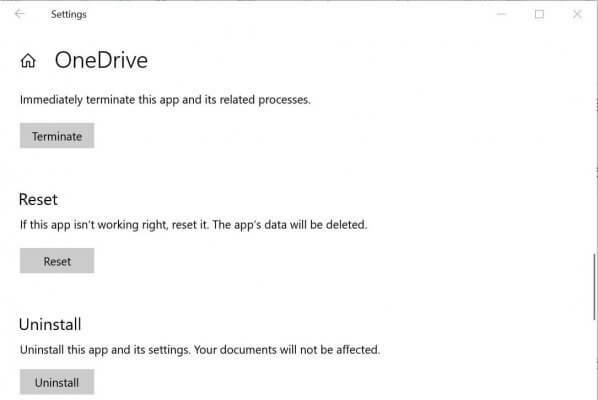
- Დააკლიკეთ დაწყება და აირჩიეთ პარამეტრები
- წადი პროგრამები> პროგრამები და ფუნქციები.
- ტიპი OneDrive საძიებო ველში.
- იპოვნეთ OneDrive აპი სიიდან და დააწკაპუნეთ მასზე.
- Დააკლიკეთ Დამატებითი პარამეტრები OneDrive აპის ქვეშ.
- OneDrive– ის მოწინავე ვარიანტების ქვევით გადადით ქვემოთ შეწყვეტა. დააჭირეთ ღილაკს შეწყვეტა ღილაკი
- შემდეგ დააჭირეთ ღილაკს გადატვირთვის ღილაკი
- დადასტურების მოთხოვნით, დააჭირეთ ღილაკს გადატვირთვის
- დახურეთ Windows პარამეტრების ფანჯარა და განაახლეთ OneDrive კლიენტი. შეამოწმეთ რაიმე გაუმჯობესება.
თუ Setting აპის გახსნა გიჭირთ, საკითხის გადასაჭრელად გადახედეთ ამ სტატიას.
გარდა ამისა, ასევე შეგიძლიათ დააყენოთ OneDrive დესკტოპის კლიენტი, ბრძანების შესრულებით. აქ არის თუ როგორ უნდა გავაკეთოთ ეს.
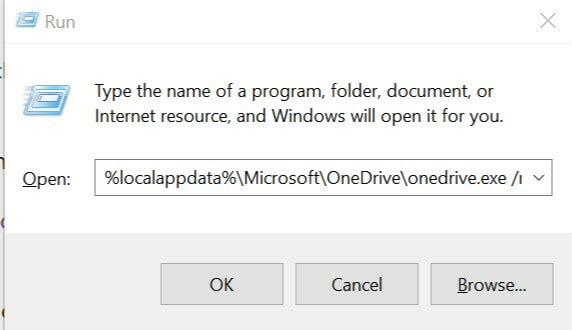
- დაჭერა Windows Key + R გახსნა გაიქეცი ყუთი
- ყუთში გაშვება, აკრიფეთ შემდეგი ბრძანება და დააჭირეთ ღილაკს ᲙᲐᲠᲒᲘ.
% localappdata% MicrosoftOneDriveonedrive.exe / გადატვირთვა - დაჭერა ვინდოუსის გასაღები + R გახსნა გაიქეცი ისევ
- აკრიფეთ შემდეგი ბრძანება და დააჭირეთ ღილაკს ᲙᲐᲠᲒᲘ.
% localappdata% MicrosoftOneDriveonedrive.exe / გადატვირთვა - გადატვირთეთ კომპიუტერი და სცადეთ OneDrive კლიენტის გაშვება.
OneDrive კლიენტის გადატვირთვა იმუშავა ბევრ მომხმარებელზე, რომლებსაც აქვთ მსგავსი პრობლემები მათ Windows კომპიუტერებზე.
2. გადააყენეთ Microsoft OneDrive
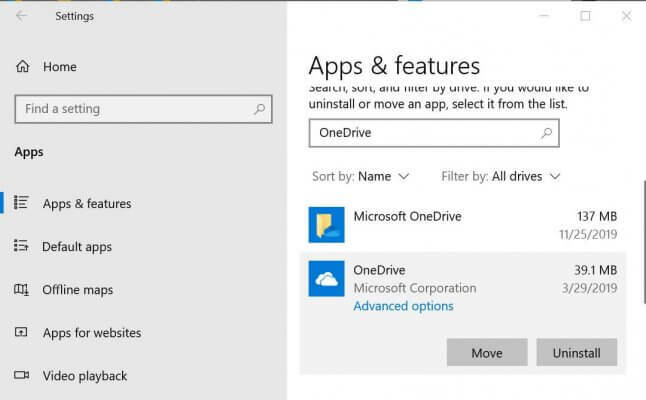
- Დააკლიკეთ დაწყება და აირჩიეთ პარამეტრები
- Წადი პროგრამები
- Დააკლიკეთ პროგრამები და ფუნქციები.
- Ძებნა OneDrive აპების სიაში.
- დააჭირეთ ღილაკს OneDrive აპლიკაცია.
- Დააკლიკეთ წაშალეთ
- აირჩიეთ დიახ თუ სთხოვეს ქმედების დადასტურება.
გადააყენეთ Microsoft OneDrive
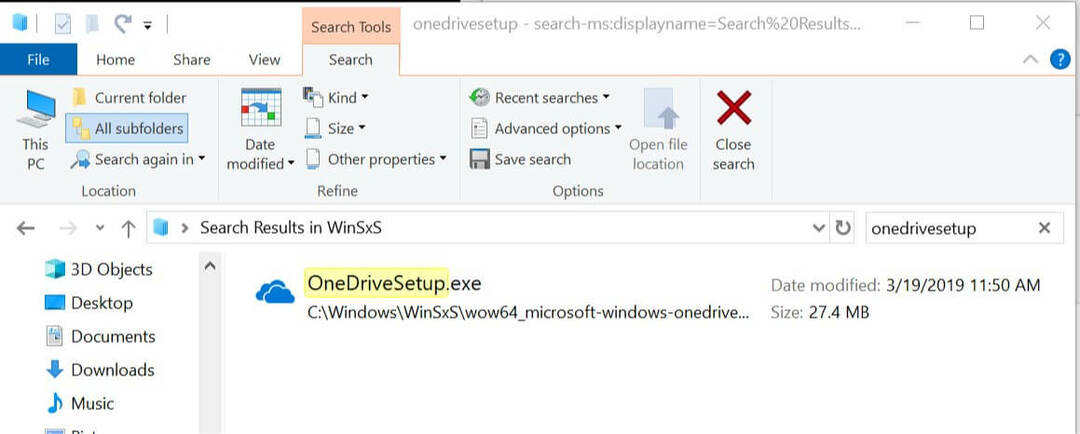
- გახსენით Windows File Explorer.
- გადადით შემდეგ ადგილას:
C: WindowsWinSxS - ახლა მოძებნეთ OneDrivesetup.
- ორჯერ დააჭირეთ ღილაკს OneDriveSetup ინსტალატორის გასაშვებად.
- დაელოდეთ ვინდოუსის ინსტალაციის დასრულებას.
გარდა ამისა, ასევე შეგიძლიათ მიიღოთ Microsoft OneDrive- ის უახლესი ვერსია Microsoft Store. გირჩევთ, შეამოწმოთ Microsoft Store ნებისმიერი მომლოდინე განახლებისთვის, მაშინაც კი, თუ მისი ინსტალაცია Windows დირექტორიადან გადაწყვიტეთ.
თუ გსურთ მეტი ინფორმაცია Windows 10 აპლიკაციების ინსტალაციის შესახებ, შეამოწმეთ ეს დეტალური სახელმძღვანელო და ისწავლეთ როგორ შეგიძლიათ ამის გაკეთება მარტივად.
3. გამორთეთ Firewall და უსაფრთხოების პროგრამები
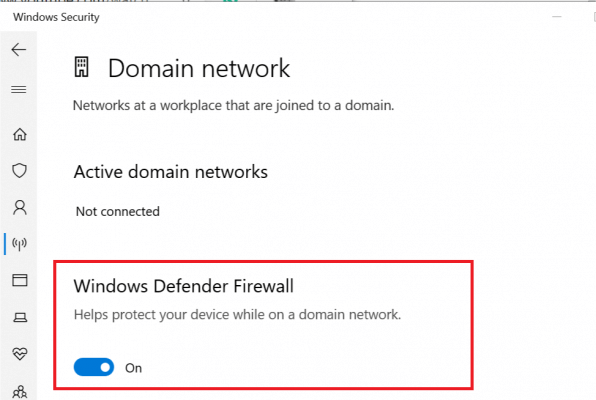
- Დააკლიკეთ დაწყება და აირჩიეთ პარამეტრები
- Წადი განახლება და უსაფრთხოება.
- Დააკლიკეთ Windows Security.
- Დააკლიკეთ Firewall და ქსელის დაცვა.
- გახსენით ამჟამად აქტიური ქსელი.
- გადართეთ გადართვაზე გამორთვა Windows Firewall.
Firewall- ის გამორთვის შემდეგ, შეამოწმეთ თქვენი ანტივირუსული პროგრამა. თუ მესამე მხარის პროგრამა გაქვთ დაინსტალირებული, შეამოწმეთ აქვს თუ არა Firewall აქტიური. თუ ჩართულია, გამორთეთ firewall. ასევე, დროებით გამორთეთ თქვენი ანტივირუსული პროგრამა. ეს ასევე ეხება ქსელთან დაკავშირებულ სხვა აპებს, როგორიცაა მარიონეტული და VPN.
OneDrive შეცდომის კოდი 0x80040c81 და 0x80040c82 ძირითადად გვხვდება ქსელთან დაკავშირებული პრობლემების გამო და ადვილად გამოსწორდება მარტივი OneDrive გადატვირთვის საშუალებით. გაითვალისწინეთ ამ სტატიის ყველა ეტაპი სათითაოდ და შეგვატყობინეთ, რომელი მათგანი დაგეხმარებათ შეცდომის მოგვარებაში ქვემოთ მოცემულ კომენტარებში.
დაკავშირებული ისტორიები, მოგეწონებათ:
- დაფიქსირება: OneDrive შესვლის წერტილი ვერ მოიძებნა
- როგორ დავაფიქსიროთ OneDrive შეცდომის კოდი 36 Windows 10-ში
- როგორ დავაფიქსიროთ OneDrive thumbs.db შეცდომა ერთხელ და სამუდამოდ
 კიდევ გაქვთ პრობლემები?შეასწორეთ ისინი ამ ინსტრუმენტის საშუალებით:
კიდევ გაქვთ პრობლემები?შეასწორეთ ისინი ამ ინსტრუმენტის საშუალებით:
- ჩამოტვირთეთ ეს PC სარემონტო ინსტრუმენტი TrustPilot.com– ზე შესანიშნავია (ჩამოტვირთვა იწყება ამ გვერდზე).
- დააჭირეთ დაიწყეთ სკანირება Windows– ის პრობლემების მოსაძებნად, რომლებიც შეიძლება კომპიუტერის პრობლემებს იწვევს.
- დააჭირეთ შეკეთება ყველა დაპატენტებულ ტექნოლოგიებთან დაკავშირებული პრობლემების მოგვარება (ექსკლუზიური ფასდაკლება ჩვენი მკითხველისთვის).
Restoro გადმოწერილია 0 მკითხველი ამ თვეში.


